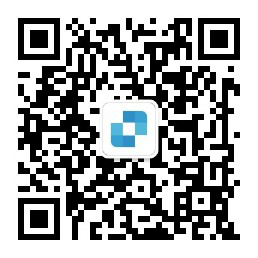✨关于国庆期间服务异常的说明与补偿公告
了解详情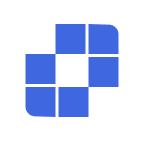
连连控
玩转连连控虚拟屏!让游戏默认在虚拟副屏显示
连连控的虚拟显示器功能可以让手机或iPad成为电脑的显示器副屏,多一块屏方便多任务操作。游戏玩家可以用虚拟屏将iPad作为副屏来玩游戏,主屏可以用来查攻略。但每次启动游戏时需要将游戏窗口化再拖入到副屏比较麻烦。下面,小控就教大家如何让游戏默认在虚拟副屏显示的方法。
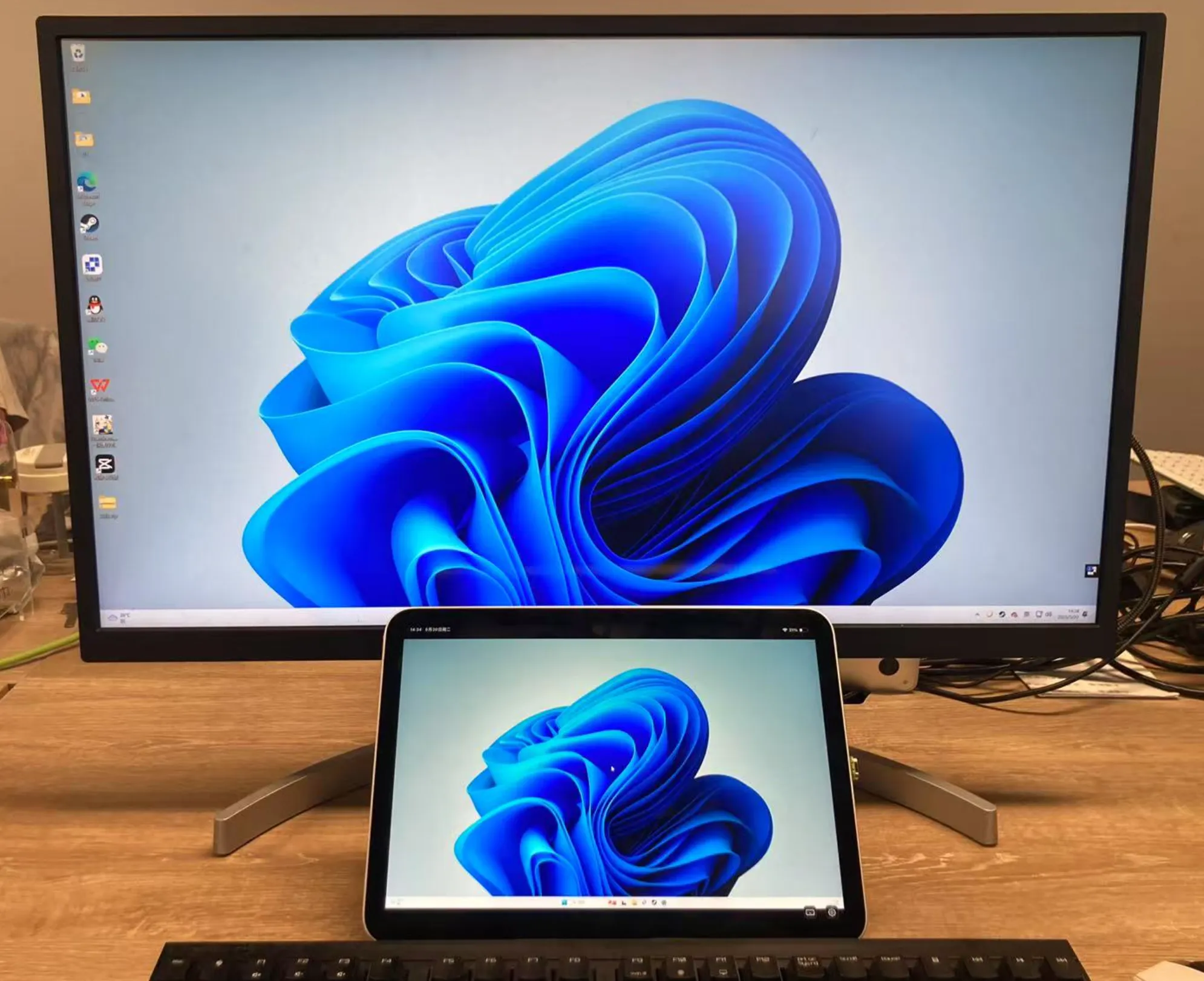
先说明一下,由于许多游戏在开发游戏时,开发团队并不会考虑制作双显示器或多显示器下游戏画随意切换到某个显示器的功能。但仍有不少游戏可以通过设置启动参数的形式来实现让游戏画面在副屏显示。

通过设置启动参数让游戏默认在副屏显示这个方法一般适用于Unity引擎开发的游戏。如《艾希》《深海迷航》《原神》等。
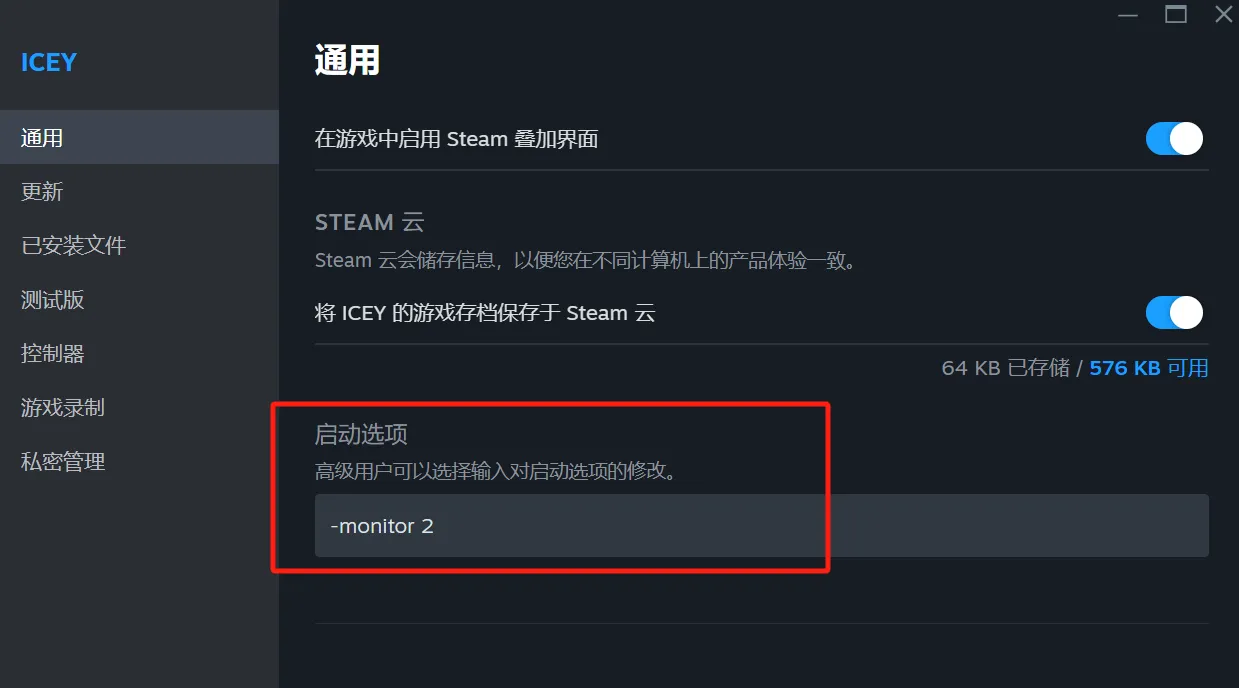
以Steam游戏《艾希》为例,点击游戏属性,在「启动选项」一栏中,输入-monitor 2,随后关闭属性页面启动游戏后,游戏就默认在副屏显示了。
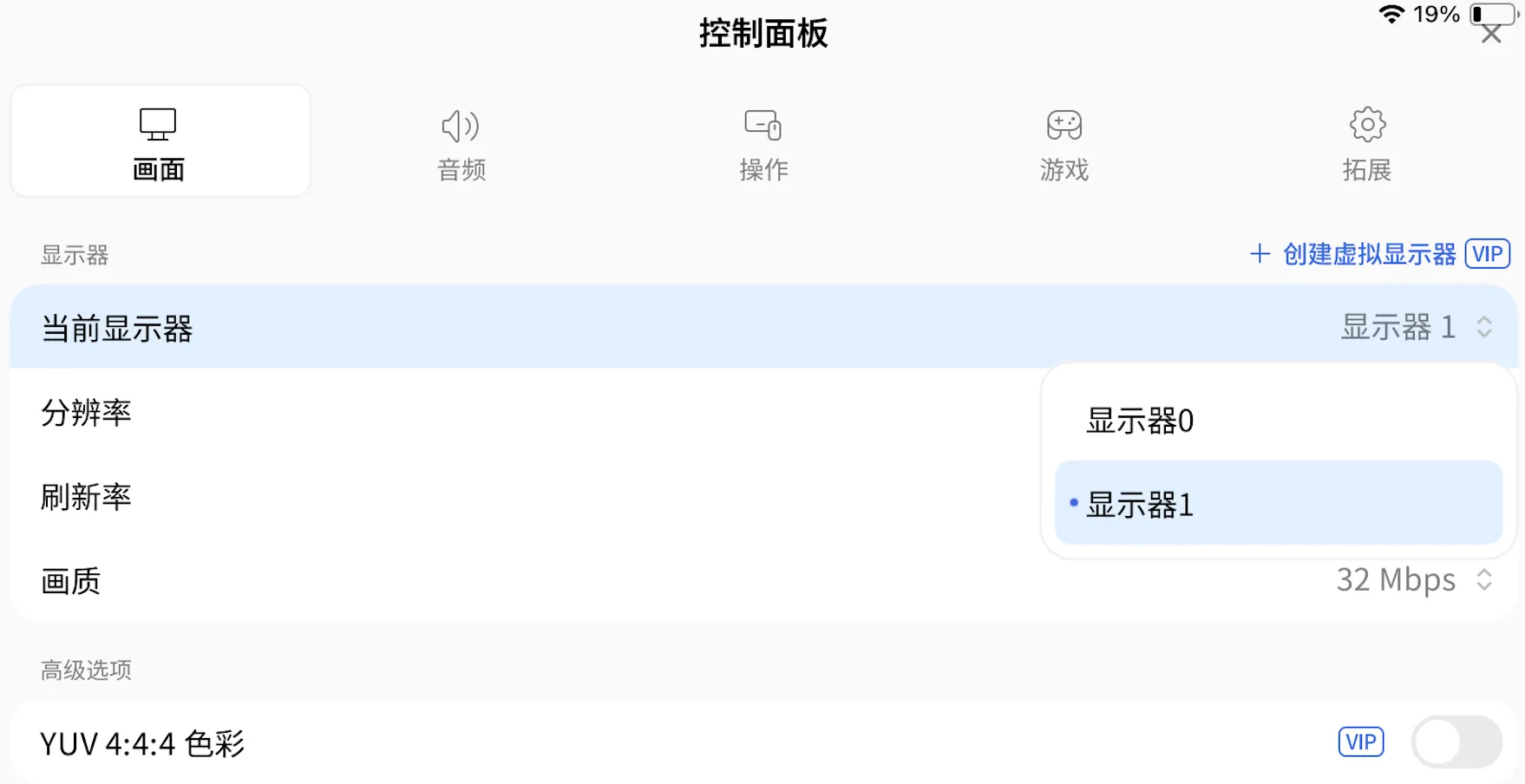
-monitor 2中的2代表系统显示设置中的识别到的第二块屏幕,对应连连控虚拟显示器1,如果你设置了三块屏幕想在第三块屏幕显示,将2改为3即可。需要注意的是数字前一定要加空格。
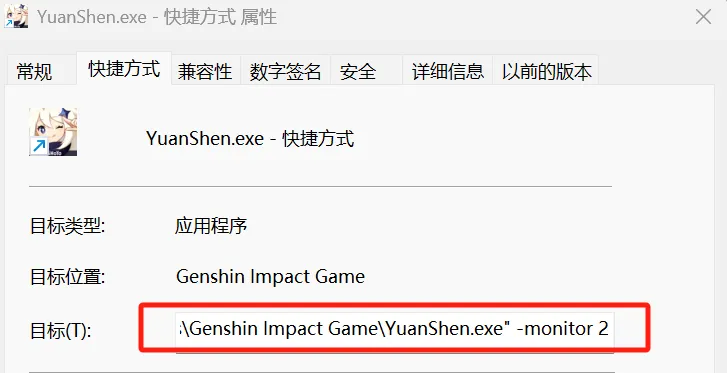 [图片]
[图片]
非Steam游戏设置,以原神为例,将游戏主程序创建为桌面快捷方式,右键属性,找到“目标”,在目标一栏最后输入1个空格,输入-monitor 2。如:"D:\miHoYo Launcher\games\Genshin Impact Game\YuanShen.exe" -monitor 2。
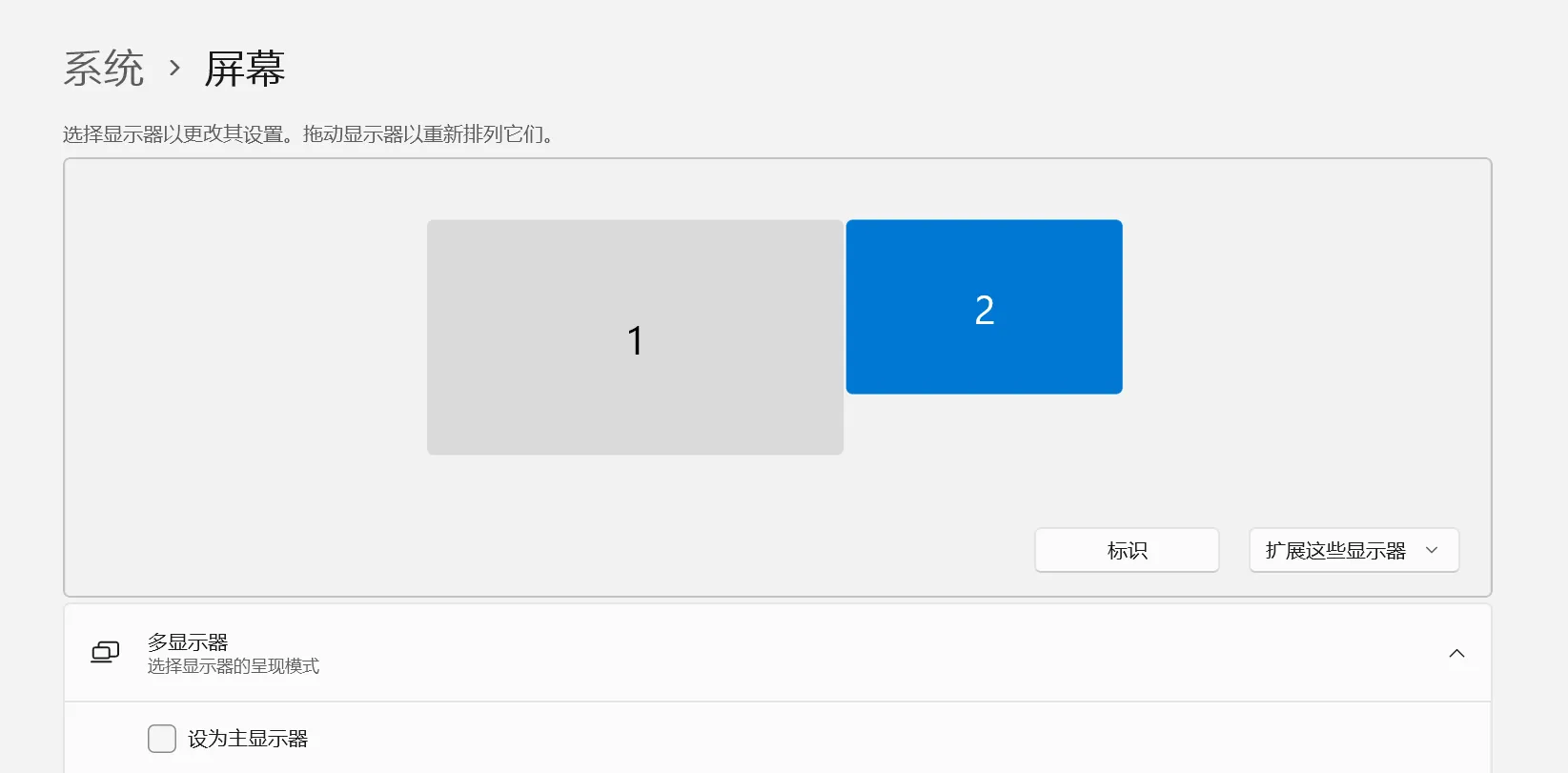
对于一些不支持通过设置启动参数的游戏,我们可以通过Win键+Shift键+方向← 或方向 →键来快速将游戏画面切换到虚拟屏。这里方向键← 或方向 →取决于你的虚拟屏在主显示器右侧还是左侧,如在右侧按方向 →键。
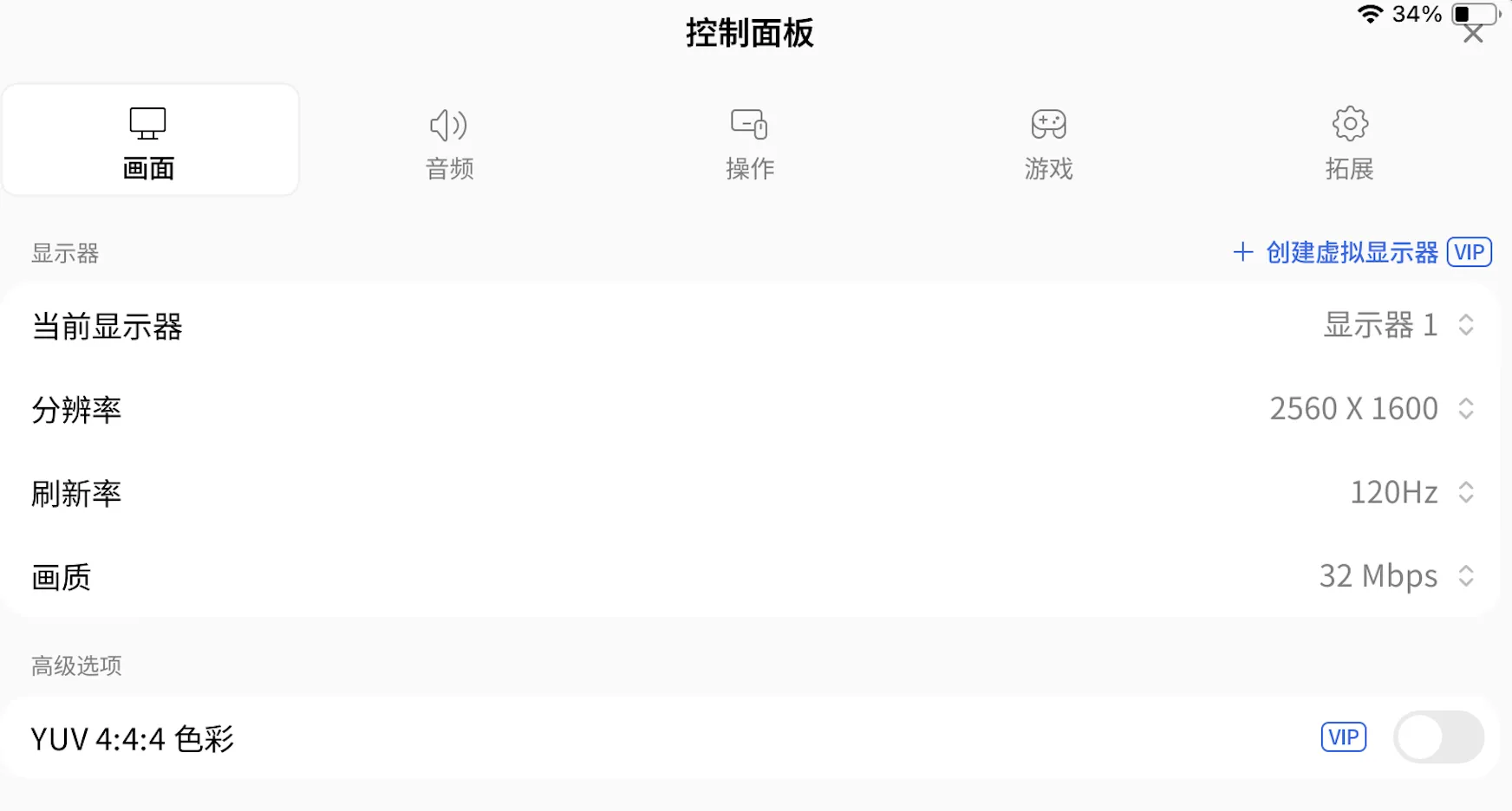
一定要注意的是,游戏分辨率需要与虚拟屏一致,如果游戏设置分辨率为4K,虚拟屏的分辨率为1080或2k,需要先进入游戏将游戏画面分辨率调整为虚拟屏的分辨率,防止切到虚拟屏后画面过大无法正常显示。
以上就是本篇的全部内容啦~虽然上述方法并不是所有游戏适用,但也涵盖了许多主流热门游戏,感兴趣的小伙伴可以试试哦!如果你有更好的方法也欢迎在评论区留言哦~